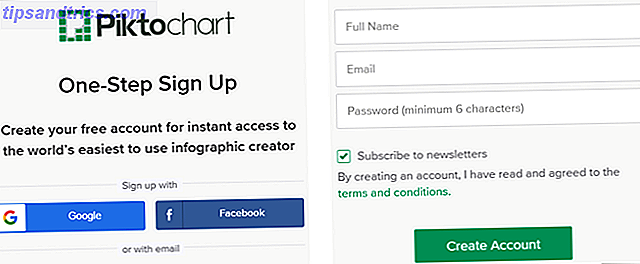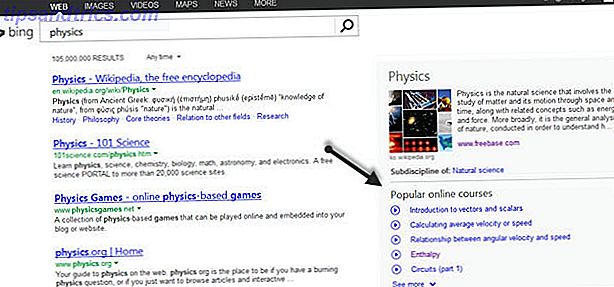En av de enkleste måtene å holde seg trygg på nettet er å øve god passordhygiene. For hver tjeneste og nettsted du bruker, bør du sørge for at du bruker et annet passord som inneholder en kombinasjon av tall og spesialtegn, og er ikke basert på ordboksord.
Når det er mulig, bør du sikkerhetskopiere dette med solid tofaktorautentisering.
Sannsynligvis den største grunnen til at folk bruker de samme svake passordene, er fordi det er vanskelig å huske forskjellige komplekse. Det er derfor hvorfor det er et blomstrende marked for passordforvaltere Hvordan passordadministratorer holder passordene dine trygge Hvordan passordadministratorer holder passordene dine Passord som er vanskelig å knekke, er også vanskelig å huske. Vil du være trygg? Du trenger en passordbehandling. Slik fungerer de og hvordan de holder deg trygge. Les mer, med selskaper som LastPass, LogMeOnce og DashLane alle blomstrende. Forbrukerne blir stadig mer bevisst på hvordan passordbehandlere kan beskytte dem på nettet. Du må begynne å bruke en passordbehandling. Nå må du begynne å bruke en passordbehandling akkurat nå. Nå skal alle bruke en passordbehandling. Faktisk, ikke bruk av et passord manager setter deg i større risiko for å bli hacket! Les mer .
Men hva om du vil ha en åpen kildekode passordbehandling for Linux, Mac og Windows? Vel, du har lykke til. Pass er gratis, basert på robuste krypteringsstandarder, og super enkel å bruke.
Grunnlaget for Pass
Pass er en enkel, kommandolinjebasert passordbehandling. Det som gjør det unikt er at passord lagres i GPG-krypterte filer. Dette er filnavnet til nettstedet eller ressursen som trenger passordet. Disse organiseres deretter i en hierarkisk trestruktur som ligger under ~ / .password-butikken .
Denne forenklede filosofien er gunstig for brukere, fordi det betyr at passord kan manipuleres ved hjelp av standard Linux-kommandoer. Du kan for eksempel få tak i passordet ditt og rør det til et annet Linux-verktøy. Siden passord er flate filer, kan du flytte dem fra datamaskin til datamaskin ved å overføre dem. Dette gjør det super bærbart.
Pass er selv i stand til midlertidig lagring av passord på utklippstavlen, og endringer kan spores ved hjelp av Git-versjonssystemet.
For å få det, fortell du pakkeadministratoren Hvilken Linux Package Manager (og Distro) er riktig for deg? Hvilken Linux Package Manager (og Distro) er riktig for deg? En nøkkelforskjell mellom de viktigste Linux distrosene er pakkehåndteringen; forskjellene er sterke nok til at det kan påvirke ditt valg av distro. La oss se på hvordan de ulike pakkelederne jobber. Les mer for å installere Pass. På Ubuntu eller Debian, løp
sudo apt-get installere pass .
På Fedora er det
sudo yum installere pass
(Jeg installerer den på min Mac, så jeg skrev bryginstallasjonskort .)
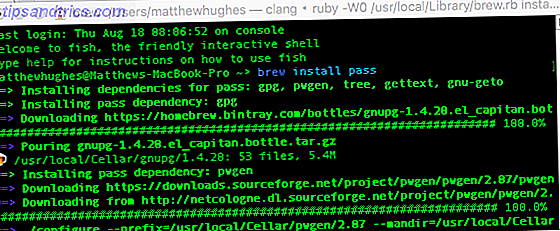
Når det er installert, kan du begynne å bygge opp samlingen av passord.
Det er verdt å understreke at Pass ikke angir noen form for krav til dataene det lagrer. Mens navnet antyder at det bare er en passordbehandling, dikterer den ikke noe bestemt skjema. Det er bare en flat tekstfil. Dette betyr at du kan lagre alt fra PIN-numre, til metadata. Selv dikt .
Slik bruker du pass
Når du først installerer Pass, vil passordet ditt være tomt, og det vil være noen konfigurasjoner som må gjøres før du kan begynne å bruke den.

Heldigvis Pass håndterer dette for deg. Bare løp:
pass init
Dette skaper mappene der passordene dine vil bli opprettet. For at dette skal fungere, må teksten mellom anførselstegn være din GPG private nøkkel-ID.

Hvis du ikke allerede har en, må du opprette en. For å gjøre dette, kjør
gpg - gen-nøkkel
... og følg instruksjonene. De er ganske enkle. For å teste at passordet ditt har blitt opprettet, kjør du:
gpg -list-nøkler

Hvis alt går bra, ser du noe slikt når du kjører Pass.

Nå kan du begynne å fylle pass med informasjon. Dette følger en veldig enkel konvensjon.
For å sette inn et passord, bare kjør passord Innstiltype / ServiceName. Så, hvis du ble lagt til din personlige e-postkonto, ville du kjøre:
send inn e-post / personlig
... og følg deretter instruksjonene i terminalprompten.

Running Pass igjen vil vise deg hierarkiet av passordsamlingen din. Her ser du at samlingen av passord blir større og større.

Hvis du vil se et passord, må du løpe noe som:
passere sosiale / twitter
Du blir bedt om å oppgi GPG-passordet ditt. Vær oppmerksom på at mitt virkelige Twitter-passord ikke er "passord".

Du kan også kopiere passord til utklippstavlen. Hvis jeg ønsket å kopiere mitt Twitter-passord til utklippstavlen, ville jeg bruke:
pass -c sosial / twitter
Av sikkerhetshensyn vil Pass fjerne dette etter 45 minutter for å forhindre at de faller i feil hender.

Pass kan også generere sterke passord ved hjelp av pwgen-verktøyet. Hvis jeg ønsket å generere meg et 30 tegn passord for LinkedIn, ville jeg kjøre:
pass generere sosiale / linkedin 30
Hvis du vil fjerne et passord, trenger du bare å kjøre tilsvarende
pass rm sosial / twitter
Det er verdt å påpeke at passordforvaltere bare er sikre som de som bruker dem. For noen nyttige tips om hvordan du effektivt bruker dem, sjekk ut dette stykket fra Dann Albright. Er du disse 6 passordbehandlerens sikkerhetsfeil? Gjør du disse 6 passordbehandlerens sikkerhetsfeil? Passordforvaltere kan bare være like sikre som du vil at de skal være, og hvis du gjør noen av disse seks grunnleggende feilene, kommer du til å ende opp med å ødelegge din online sikkerhet. Les mer .
Migrere for å passere fra andre tjenester
Hvis du allerede bruker en annen passordbehandling, men fristet av Pass, vil du gjerne høre at Pass-fellesskapet har skrevet en rekke skript til portpassord. Disse er primært skrevet i Ruby, men også i Python, Perl og Shell. De kan migrere passord fra følgende tjenester:
- 1Password
- KeepassX
- Keepass2
- Figaro
- Lastpass
- ked
- Åpenbaringen
- Gorilla
- PWSafe
- KWallet
- Roboform
For å laste ned disse, besøk Pass-nettstedet og bla hele veien til bunnen.
Det er også verdt å understreke at hvis du ikke er interessert i å bruke Pass på kommandolinjen, har samfunnet opprettet en rekke GUI-grensesnitt for det. Den mest nydelige er GoPass, som er skrevet i Googles Go-programmeringsspråk. Dette kan bare brukes til å vise passord, men ikke fjerne eller sette inn dem.

Det er også en skrevet i Python, kalt Pext. Dette plugger inn i en rekke Linux-tjenester, inkludert Pass, og gjør det enkelt for deg å søke etter varer.
Hvordan holder du passordene dine trygge på Linux?
Bruker du Pass, eller er det en annen tjeneste du foretrekker å bruke? Jeg vil høre om det. Legg meg en kommentar nedenfor, og vi vil chatte.